느려진 휴대폰을 다시 최적화시킨다거나, 성능을 개선시키기 위해서 애니메이션 배율을 조정하는 등 설정을 변경하기 위해서는 안드로이드 설정에 들어가서 개발자 옵션에 들어가야 한다.
하지만 개발자 옵션은 휴대폰의 중요한 부분을 변경할 수 있는 곳이기 때문에 설정 메뉴에서 비활성화된 상태이다. 따라서 이번 포스팅에서는 간단하게 개발자 옵션을 활성화시키는 방법을 공유하려 한다.
안드로이드 개발자 옵션 활성화하기
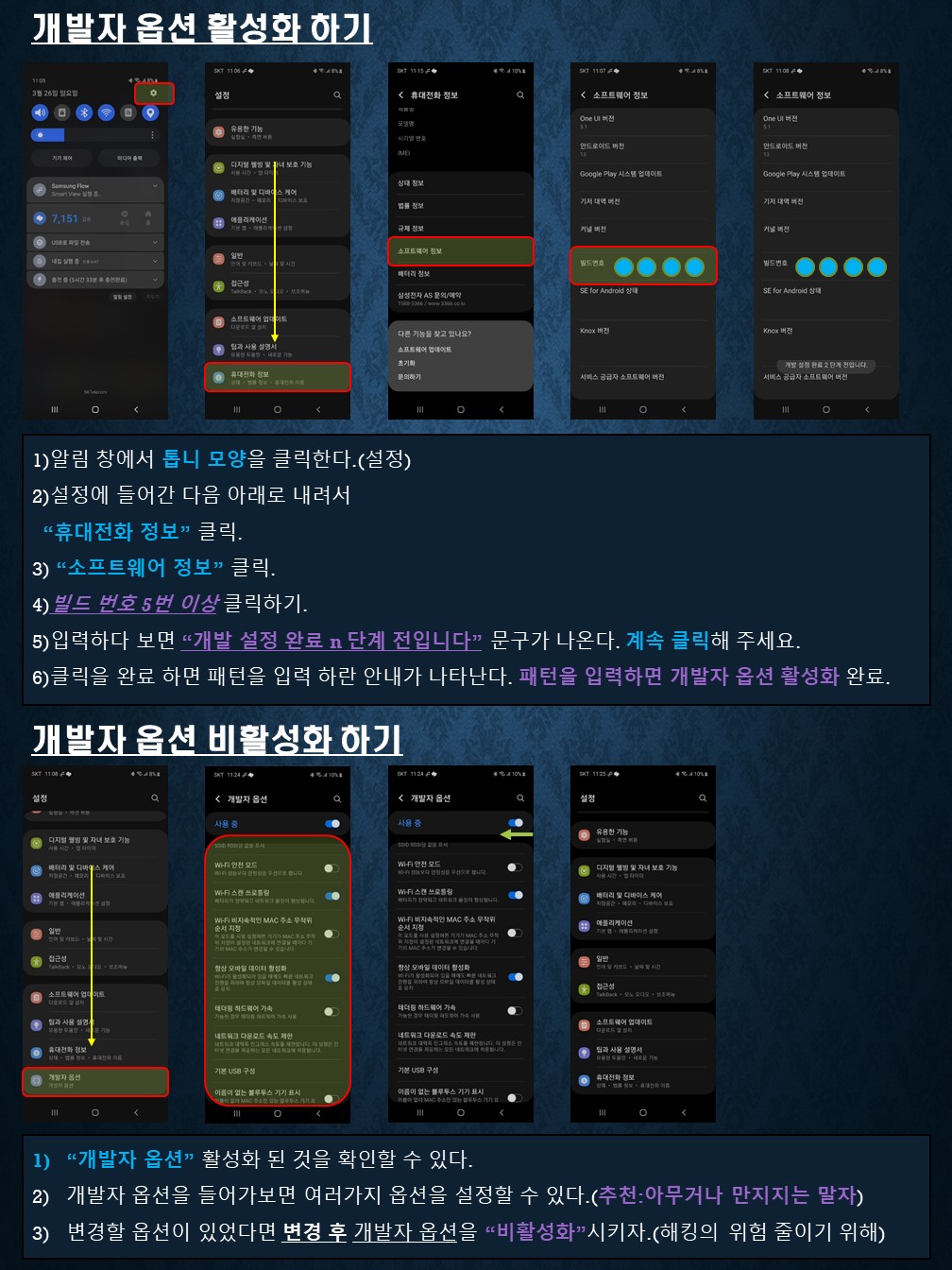
개발자 옵션 활성화 하기
1) 알림 창에서 톱니 모양을 클릭한다.(설정 메뉴에 들어가기 위해)
2) 설정에 들어간 다음 아래로 내려서 "휴대전화 정보" 클릭.
3) "소프트웨어 정보" 클릭.
4) 빌드번호 5번 이상 클릭하기.
5) 입력하다 보면 "개발 설정 완료 n 단계 전입니다." 안내문구가 나온다. 계속 클릭해 주세요.
6) 클릭을 완료하면 패턴을 입력하란 안내가 나타난다. 패턴을 입력하면 개발자 옵션이 활성화된다.
- 끝 -
개발자 옵션 비활성화 하기
1) "개발자 옵션" 활성화된 것을 확인할 수 있다.
2) 개발자 옵션을 들어가 보면 여러 가지 옵션을 설정할 수 있다.(추천 : 아무거나 만지지 말자)
3) 변경할 옵션이 있었다면 변경 후 개발자 옵션을 "비활성화"시키자.(해킹의 위험을 줄이기 위해) 위 이미지를 클릭하면 상세한 방법이 나와있다. (개발자 옵션 상부 사용 중 을 왼쪽으로 밀어서 비활성화시키자)
- 끝 -
개발자 옵션을 활성화하거나 비활성화하는 방법은 아주 간단하다. 이 옵션에 접속해서 변경할 것을 완료했다면 꼭 비활성화시켜두자. 어떤 위험이 닥쳐올지 모르니 말이다. 항상 조심하는 것이 좋으니 꼭 확인하길 바란다. 오늘의 포스팅은 여기서 끝내도록 하겠다. 감사합니다.
'Mobile' 카테고리의 다른 글
| 네이버페이 포인트 충전과 타 카드사 포인트 전환 방법 (0) | 2023.03.28 |
|---|---|
| 넷플릭스 게임추천 스트리밍 영상보면서 게임까지 (0) | 2023.03.27 |
| 갤럭시 빅스비 기본 설정편 운전하면서 노래 재생하기 (0) | 2023.03.25 |
| 갤럭시폰을 아이폰처럼 사용자 환경 만들어 보기 (0) | 2023.03.23 |
| 갤럭시 느려진 스마트폰 새것처럼 빠르게 사용하기 (0) | 2023.03.23 |



